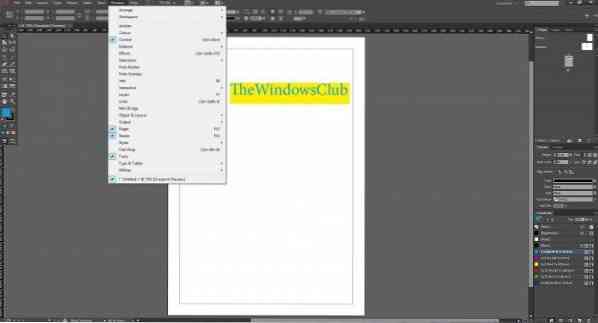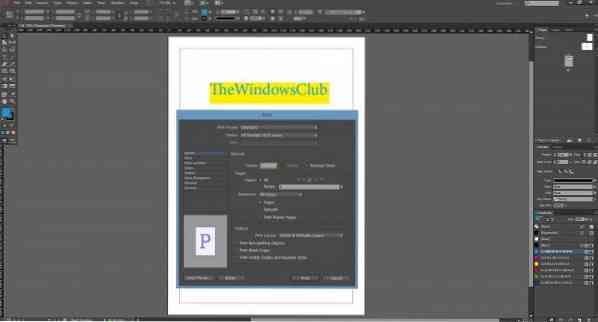Šī gada jūlijā Adobe ieviesa InDesign CC pēcteci InDesign CC 2014. Pamatojoties uz atsauksmēm, Adobe ir pievienojis tās funkcijas, kuras meklēja InDesign lietotāji. Turklāt, Adobe InDesign CC 2014 ir mākonī balstīta lietojumprogramma, kas lietotājiem piedāvā paziņojumu par atjaunināšanu ikreiz, kad Adobe izlaiž jaunu produktu atjauninājumu.
Adobe InDesign CC 2014 jaunās iespējas
InDesign CC 2014 tiek piegādātas jaunas funkcijas, piemēram, Bezšuvju atjaunināšana, dialoglodziņš Kas jauns, Krāsu grupas, EPUB uzlabošana, Iespējas uzlabošana, QR koda uzlabota datu apvienošana, Zemsvītras piezīmju uzlabojumi, Windows HiDPI atbalsts, Mērogojami efekti, Modernization-Changes to panel, Tabulu uzlabojumi un vēl vairāk.
Pirms sākam strādāt ar InDesign, jums jābūt iepriekš instalētam InDesign CC 2014. Kā jau instalēt Adobe CC 2014 lietojumprogrammu, mēs jau esam apskatījuši mūsu iepriekšējā rakstā.
Adobe InDesign CC 2014 apmācība iesācējiem
Izveidojiet jaunu InDesign failu
Kad esat instalējis InDesign CC 2014, palaidiet lietojumprogrammu. Tagad dodieties uz Fails> Jauns> Dokuments, InDesign failā ievadiet vajadzīgo lapu skaitu un nospiediet Labi.
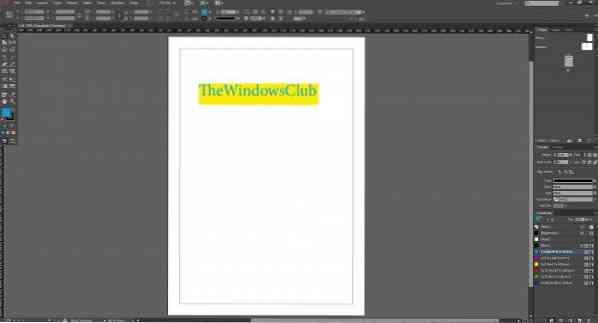
Kad esat izveidojis failu ar atlasīto lapu skaitu, izmantojiet kreisajā pusē redzamo opciju Rīki, lai izveidotu tekstlodziņu, taisnstūra lodziņu un pievienotu tam vērtības - tāpat kā esam pievienojuši WindowsClub.
Pēc tam pievienojiet krāsas, izmantojot krāsu paneli, kas parasti parādās programmas labajā pusē. Ja jūs neredzat krāsu paneli, noklikšķiniet uz loga izvēlnes, kas parādās augšpusē> Atlasīt krāsu. Šī opcija ļaus panelim parādīties labajā pusē.
Kad esat pabeidzis darbu InDesign, tagad, lai saglabātu failu, dodieties uz Fails> Saglabāt kā. Piešķiriet failam nosaukumu un nospiediet Saglabāt.
Kā iespējot slēptos paneļus
Pēc noklusējuma InDesign CC 2014 tiek ielādēts ar visiem paneļiem, rīku opciju, bet, ja jūs neredzat nevienu opciju, piemēram, rīkus, slāņus, insultu, paraugus vai foliju, vienkārši dodieties uz Windows izvēlni> atlasiet attiecīgās meklētās opcijas , un tas sāks parādīties ekrānā.
Vienkārši velciet šos paneļus / rīkus savās vietās, lai sakārtotu, pēc noklusējuma opcija visi rīki parādās kreisajā pusē un paneļu opcija parādās labajā pusē neatkarīgi no operētājsistēmas i.e. tas paliks nemainīgs gan Mac, gan Windows platformā.
Kā izdrukāt InDesign failu
InDesign piedāvā daudzas iespējas, kā drukāt failu. Lai izdrukātu failu, dodieties uz Fails> Drukāt, ekrānā parādīsies logs, kurā tiek prasītas dažādas pielāgošanas iespējas. Veiciet atbilstošas izvēles. Kad esat apmierināts pēc produkcijas pārbaudes, izmantojot Drukas priekšskatījums opciju, pēc tam nospiediet Drukāt, un tas sāks drukāt šo InDesign failu jums.
InDesign CC 2014 ir ļoti populāra programma, kuru izstrādājusi Adobe visiem dizaineriem, žurnālu veidotājiem, lietojumprogrammu izstrādātājiem operētājsistēmām Windows, Windows Phone, iPad, un tā tiek izmantota visā pasaulē.
Pārbaudiet arī mūsu Adobe Creative Cloud darba sākšanas rokasgrāmatu ... un pārbaudiet šo ziņu par Adobe Photoshop CC 2014 apmācību iesācējiem.
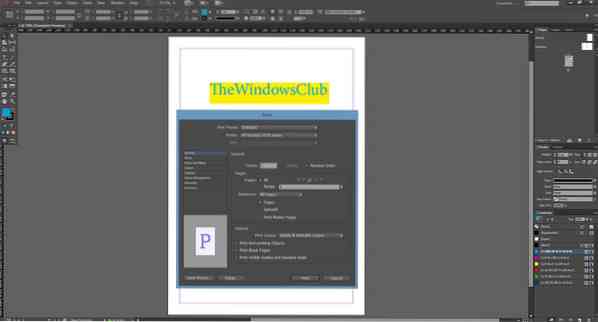
 Phenquestions
Phenquestions